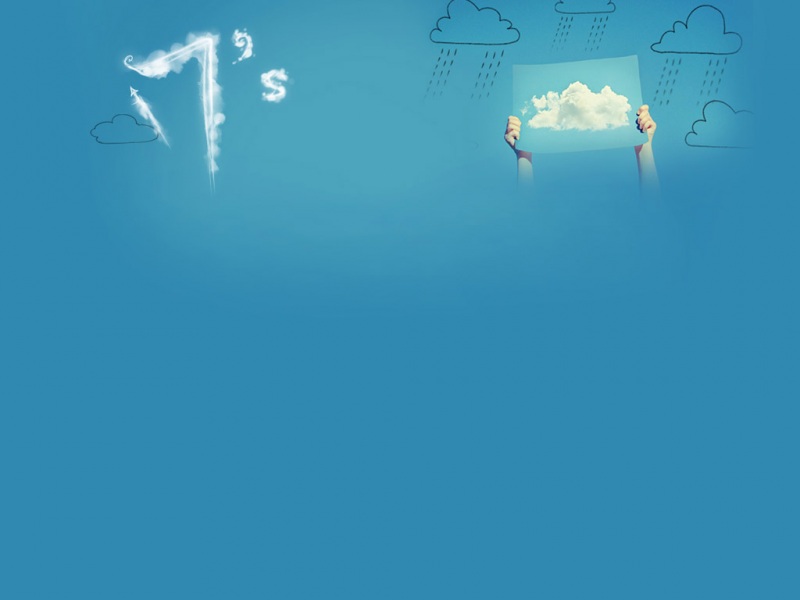超简单设置右键 VS Code 打开文件
每次羡慕小伙伴,右键一下就跳出来vscode打开的快捷键;于是自己就查了下资料,找到原因,安装vscode时,直接全部默认了,没有选择Open with Code(右键快捷方式)。但是,选择都已经安装完了,总不能为了这个小功能让我卸载了又重新安装一遍吧,于是又开始敲键盘百度,果然,网友们总是更强的,方法如下:
首先找到自己的vscode的安装地址,直接找到vscode的快捷方式,右键点击属性,选择快捷方式,就可以一键复制地址
建议:在复制地址的时候,不要将""一起复制,不然在后面将信息替换为自己的安装路径的时候容易出差错
注意:复制地址的时候,要将其中的\换成\\,就像我复制的地址为E:\Microsoft VS Code\Code.exe,要修改为E:\\Microsoft VS Code\\Code.exe
接下来就是我们设置的步骤啦:在任何地方都可以,创建一个文本文档,对文件的命名没有要求
创建好之后,复制下方的代码全部保存到该文档中,下一步就是将自己的安装路径替换上去
Windows Registry Editor Version 5.00[HKEY_CLASSES_ROOT\*\shell\VSCode]@="Open with Code""Icon"="E:\\Microsoft VS Code\\Code.exe"[HKEY_CLASSES_ROOT\*\shell\VSCode\command]@="\"E:\\Microsoft VS Code\\Code.exe\" \"%1\""Windows Registry Editor Version 5.00[HKEY_CLASSES_ROOT\Directory\shell\VSCode]@="Open with Code""Icon"="E:\\Microsoft VS Code\\Code.exe"[HKEY_CLASSES_ROOT\Directory\shell\VSCode\command]@="\"E:\\Microsoft VS Code\\Code.exe\" \"%V\""Windows Registry Editor Version 5.00[HKEY_CLASSES_ROOT\Directory\Background\shell\VSCode]@="Open with Code""Icon"="E:\\Microsoft VS Code\\Code.exe"[HKEY_CLASSES_ROOT\Directory\Background\shell\VSCode\command]@="\"E:\\Microsoft VS Code\\Code.exe\" \"%V\""
如下图,一共需要替换6处地方
再次提醒:一定要将路径中的\换成\\才行哦
最后,将文档的后缀名改为xxx.reg,双击运行该文件,一直点击是,就设置成功啦,赶紧去试试!